しばらく使っていなかったネットブック(2015年購入のHP Stream 14)を引っ張り出してきて使おうとしたところ、容量的にWindowsのアップデートが不可能になっていて、やたら警告が表示される上、突然再起動するなど挙動が怪しい。
初期化したり、余分なソフトを削除したり、あれこれ試みた結果、「このPCでWindows 10を走らせるのは非現実的」という解を得た。
そして「Windowsが動かないなら違うOSにすればいいじゃない」という天啓も得た。今日は色々得る日である。
ということで、ノートPCをChromebook化することにした。CloudReadyを使えば、特に難しいことをしなくてもChromium OSをインストールすることができる。詳しい手順は下記のサイトなどで詳しく紹介されているので割愛する。なお、HPのBIOSの設定については、こちらの動画で詳しく紹介されている。英語だが字幕を出せば理解できるので参考にされたい。
参考:Windows PCにCloudReadyをインストールしてChromebookとして再利用する
インストールに挑む貴殿へのアドバイス
これからCloudReadyをインストールしようと考えている方に私から送るアドバイスはただ1つ。
「あきらめない」
私がインストール用のUSBメモリを作成してから、CloudReadyが無事起ち上がるまで、都合5回ほどエラーが表示された。どれもエラーが表示されるばかりで解決策の見つからないものばかりだった。
1つめは、USBを差し込んで起動した後のCloudReadyの初期設定である。Wifiの設定があるが、正しいパスワードを入力しても「よく分からないエラーで接続できなかった」というメッセージが表示され、先に進めない。数回試みた後、作業場所を2階から1階のWifi親機近くに移したらパスワードを受け付けてくれた。
2つめは、USBで起動できることが確認できたので、PC本体にCloudReadyをインストールしようとした際に発生した。エラーの内容が表示されたが、どうやらPythonがらみのエラーのようで、どっかの領域が使用中になっていて処理が進められない、とか書いてあった。無視していったん電源を切り、再起動して再トライしてみると今度は成功した。ここから20分くらいインストールのため何もできない状況が続く。
画面の表示が消え、インストールが完了したようだ。電源ボタンを押して、いよいよCloudReadyを正式に起動。無事に設定画面が表示されたが、またしてもWifiに接続できないエラーが発生した。電源を切り、トライ・エンド・エラーを繰り返す。数回目でパスワードを受け付けてくれた。
最後は動画関連の問題。インストールが完了したのでAmazonのプライムビデオ、Abematvを観賞しようとしたところ、どちらもうまく再生できない。設定からFlashなど動画関連のプラグインをインストールし、再起動する必要があった。必須の機能だと思うのではじめからインストールしておいて欲しかった。
CloudReadyを使用しての感想
Chromium OSでできることはブラウザのChromeを立ち上げることだけである。Youtubeにアクセスして動画を鑑賞し、Googleドライブにアクセスしてドキュメントを眺めたり、簡単な文書を作成したりし、facebookでいいねボタンを押し、メールをチェックする。
仕事はしない。凝ったこともしない。というかできない。
ただ、動作は軽快である。Windowsを動かしていたときのストレスはなく、別のマシンのようにキビキビ動作する。
リサイクルに出すしかないか、とあきらめかけていたPCの大復活であり、個人的には大満足である。古いノートPCの処分にお困りの方、CloudReadyは大いにありだと思います。

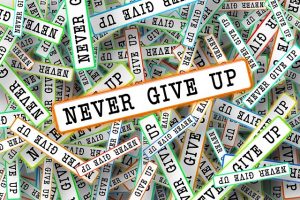
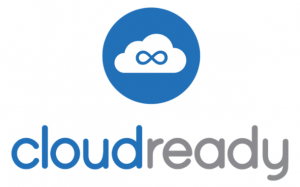
1件のコメント